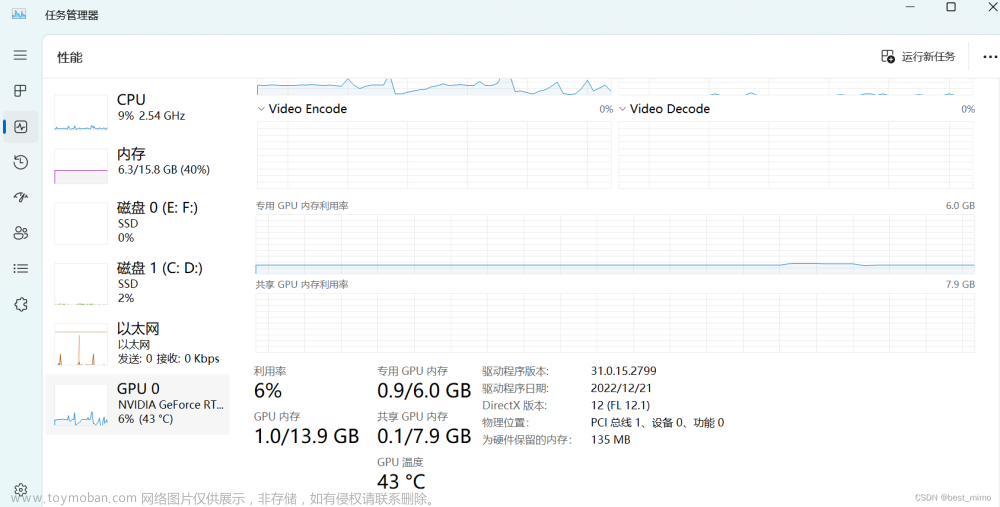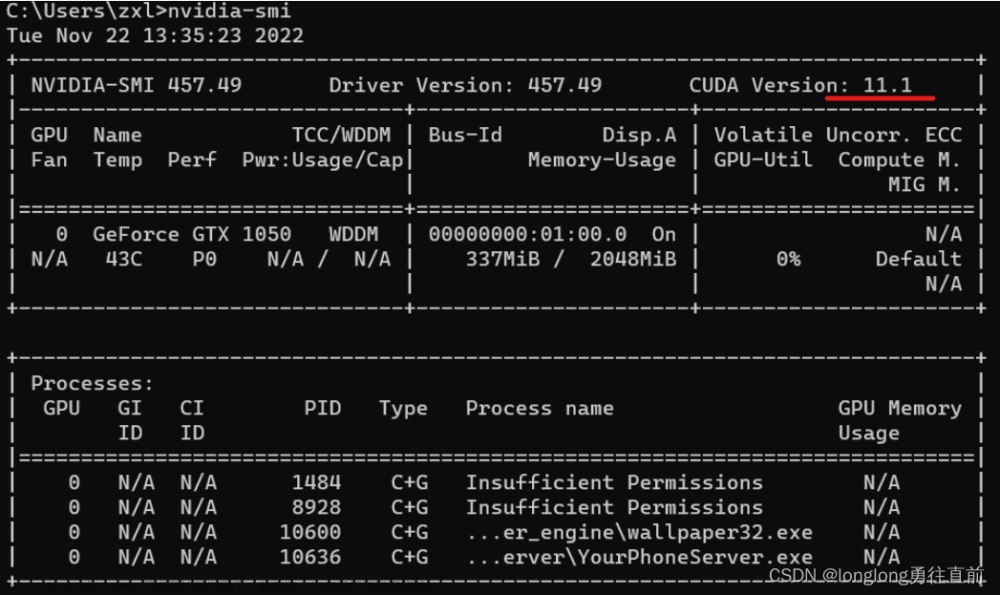1.安装Anaconda
Anaconda下载链接:Free Download | Anaconda

下载完成之后,开始安装,修改安装路径至指定文件夹下,由于安装过程比较简单,此处略过;

2.TensorFlow使用时可以采用CPU,也可采用GPU,此处使用带有独立显卡的计算机进行演示(不带独立显卡的计算机,可以直接从第3步开始)
在安装之前,我们需要如下准备工作
2.1 确定电脑的独显GPU型号,查看方式如下:搜索--计算机管理--设备管理器--显示适配器;如下图所示,我的显卡型号是RTX4060;

2.2 通过命令行输入NVIDIA-smi,获取自己计算机的CUDA版本(此处可能会有疑惑,不用纠结,跟着操作,后面就懂了),此处我计算机的CUDA版本为12.2,那么我电脑支持的CUDA版本≤12.2(只能支持低版本的,不能支持更高版本的);

2.3 知道自己能支持哪些版本的CUDA了,接下来确定自己电脑将要安装哪一版本的TensorFlow,有一个经过TensorFlow官方测试的构建配置表,链接如下:https://tensorflow.google.cn/install/source_windows?hl=zh-cn#tested_build_configurations
(已经经过测试的版本配置,可能后期遇到的问题会少一些,对初学者比较友好),我这里计划使用的是TensorFlow_gpu_2.6.0的版本;(该TF版本需要的CUDA版本为11.2,我的计算机GPU满足配置需求,那么对应的cuDNN版本为8.1,Python版本为2.6-3.9,注意:以上信息在后面会用到)
文章来源地址https://www.toymoban.com/news/detail-682450.html
2.4 接下来就需要下载对应版本的CUDA(11.2)和cuDNN(8.1),CUDA下载链接如下:https://developer.nvidia.com/cuda-toolkit-archive

根据自己的需求进行如下选择,我的计算机为Windows11(与Windows10版本兼容)
下载完成后双击安装即可(根据自己的需求更改安装路径,注意:此时的安装路径需记住,后面需要修改 环境变量Path 会用到);
cuDNN安装链接如下:https://developer.nvidia.com/rdp/cudnn-archive

2.5 CUDA安装结束后,搜索--编辑系统环境变量--环境变量--系统变量--Path中生成两个新的环境变量,还需要另外添加两个:如下图所示


2.6 把下载的cuDNN压缩包解压出来,将文件复制到CUDA路径中(我的路径为 C:\Program Files\NVIDIA GPU Computing Toolkit\CUDA\v11.2 )

至此计算机中调用GPU相关的配置就结束了;
3.在Anaconda,中配置一个新的供TensorFlow使用的环境
3.1 我将其命名为Test,注意:此时的Python版本选择3.6.13;


3.2 创建Test环境后,右击打开Terminal窗口,此时才开始TensorFlow的真正安装;

3.3 按照TensorFlow官网的提示,先升级pip
指令如下:
pip install --upgrade pip
文章来源:https://www.toymoban.com/news/detail-682450.html

3.4 安装TensorFlow:版本为tensorflow-2.6.2(),pip镜像源我选择的是清华源(豆瓣源、阿里源等均可),清华源链接如下:Links for tensorflow (tsinghua.edu.cn)

指令如下:
pip install tensorflow-2.6.2-cp36-cp36m-win_amd64.whl -i https://pypi.tuna.tsinghua.edu.cn/simple/
4.至此安装结束,接下来测试一下:
import tensorflow
TensorFlow安装完成
到了这里,关于Anaconda平台下从0到1安装TensorFlow环境详细教程(Windows10+Python)的文章就介绍完了。如果您还想了解更多内容,请在右上角搜索TOY模板网以前的文章或继续浏览下面的相关文章,希望大家以后多多支持TOY模板网!